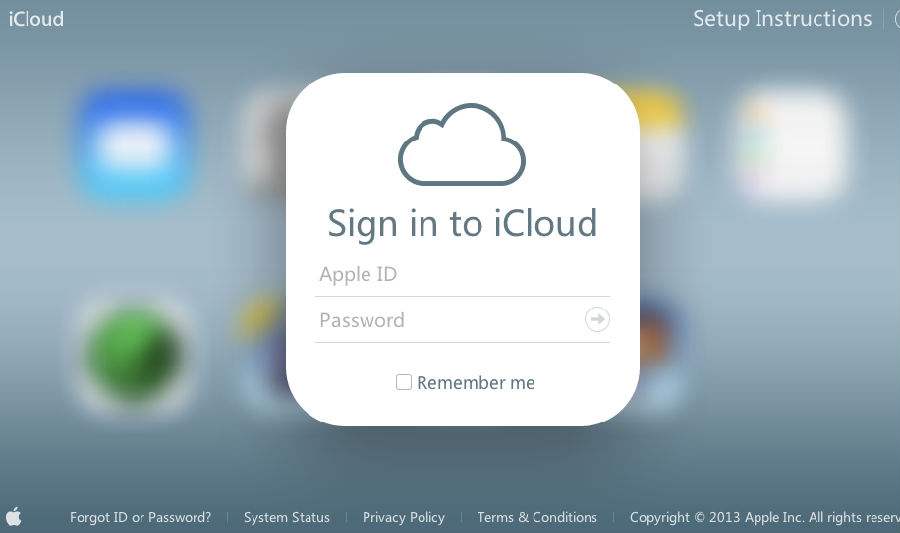
iCloud客户端功能特色
1、icloud可自动实现将音乐、照片、视频、应用程序、书籍等内容备份;
2、 iwork 等程序上创建的文档,内容极修改记录可以自动同步到云端;
3、任何设备的照片都能自动同步到云端,云端同步功能轻松帮你搞定;
iCloud客户端安装步骤
一、将winwin7分享的icoud压缩包解压出来,运行exe可执行程序开始安装,阅读完成后勾选“我接受许可协议中的条款”选项,再点击”安装“按钮;
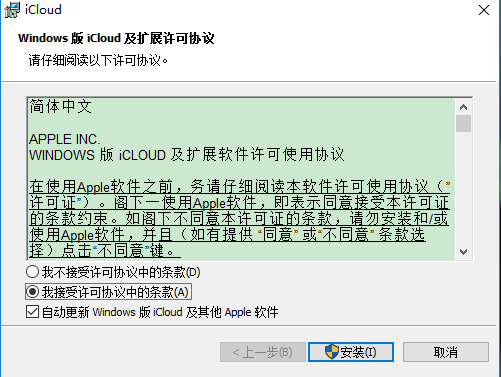
二、等待icloud软件安装,可能需要几分钟时间,请耐心等待~~
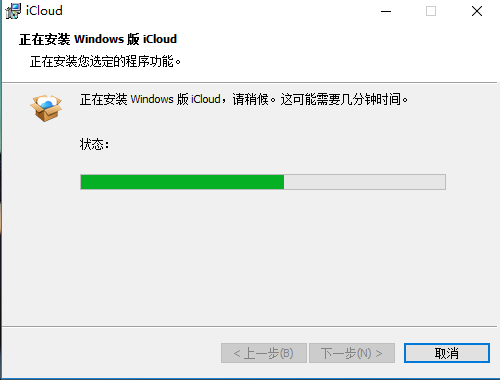
三、等待软件安装完毕,点击【结束】就可以啦。
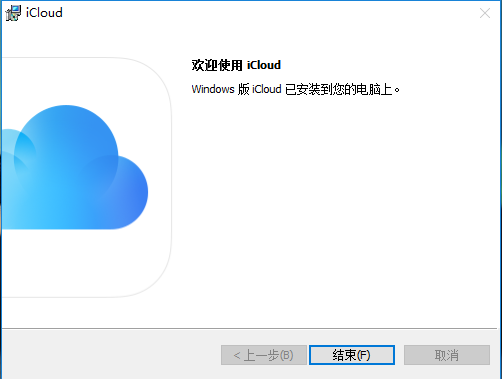
iCloud客户端使用方法
1、登录iCloud
在本站下载 安装好Windows版 的iCloud之后,这时你打开它运行此软件,会弹出登录弹框,只需要将你在苹果设备上使用的Apple ID 和密码输入登录即可。(如果你忘记ID或密码了,可以点击登录界面上下方的”忘记了Apple ID或密码吗?“选项,根据提示找回密码即可,下次登录使用新的密码登录。不会的小伙伴可点击查看icloud找回密码的详细教程。)
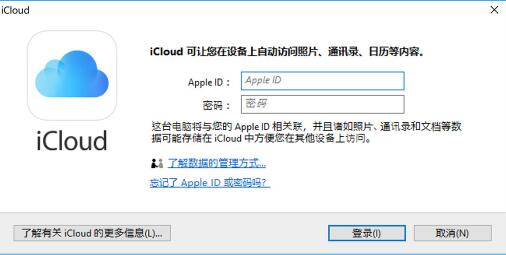
2、选取您要使用的 iCloud 服务
登录iCloud之后,就会弹出以下界面,在这里选择您要使用的服务,如照片、邮件、通讯录、日历、任务、书签等选项再点击“应用”即可。这样选择后当我们在使用iCloud时它会帮你创建文件夹帮你存放相对应的内容,同样也将同步到你的苹果设备上。
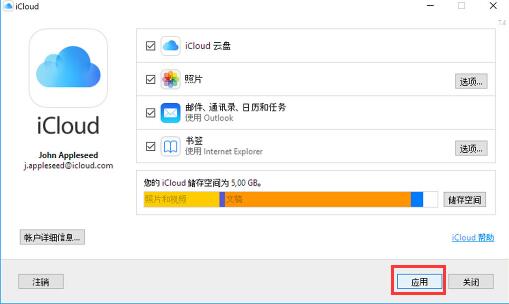
iCloud客户端常见问题
如何从“iCloud 照片”中下载照片和视频?
1、先来通来自己的apple id登录一下icloud客户端,之后在它的主界面中找到照片选项,点击它后面的“选项”;
2、接着你就会打开如下界面,这时我们勾选所有的选项,你也可以点击选项后面的”更改”按钮,点击后可更改图片上传及下载路径,大家可自行设置选择。确认完成后点击完成即可。
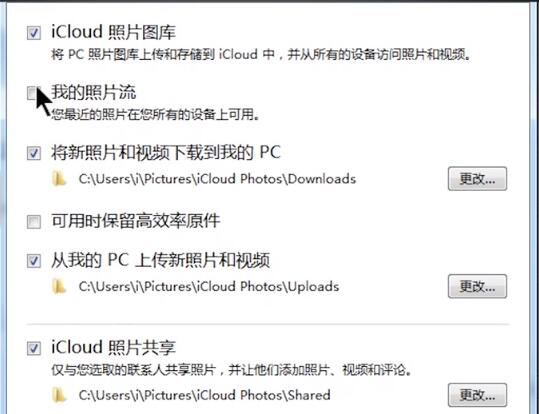
3、最后在电脑状态栏中找到icloud图标,这时你就可以看到如下图了,在这里点击“下载照片”即可将icloud中的照片下载下来保存到我们刚刚设置的路径下了。有需要的小伙伴可试试看哦。
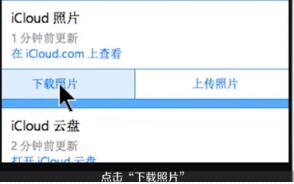
删除icloud上的文件的方法
1、打开安装好的icloud软件之后登录icloud账号。选中想要删除的文件后,点击右上方的删除按钮。
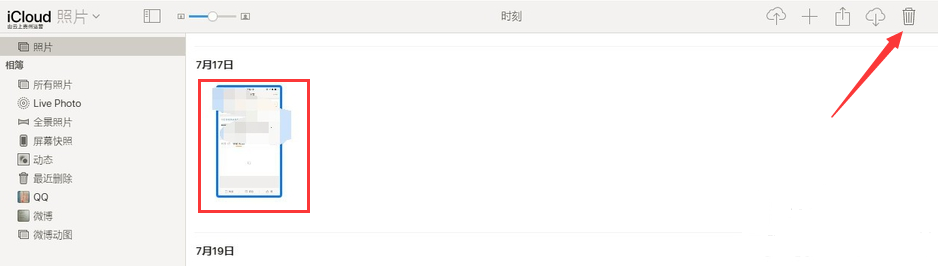
2、在弹出的确认窗口中点击“删除”,这样就能成功删除了。
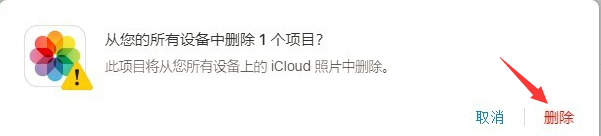
iCloud客户端更新日志
1.从“照片流”删除的照片也就从您的“照片流”下载文件夹中删除2.在“icloud控制面板”中可直接创建icloud电子邮件账户
3.添加到outlook中的联系人照片可自动旋转到正确方向
4.群组和分发列表现在都可用于outlook电子邮件
5.修正了按类别排序outlook通讯录时的一个问题
iCloud客户端为苹果设备用户提供了方便快捷的云端存储和同步功能,让用户可以轻松管理自己的数据和文件。无论是备份照片、同步联系人还是共享文件,iCloud客户端都是一个非常实用的工具。
上一篇:产品成本核算明细表格式
下一篇:360垃圾清理独立版




 360解压缩软件2023
360解压缩软件2023 看图王2345下载|2345看图王电脑版 v10.9官方免费版
看图王2345下载|2345看图王电脑版 v10.9官方免费版 WPS Office 2019免费办公软件
WPS Office 2019免费办公软件 QQ浏览器2023 v11.5绿色版精简版(去广告纯净版)
QQ浏览器2023 v11.5绿色版精简版(去广告纯净版) 下载酷我音乐盒2023
下载酷我音乐盒2023 酷狗音乐播放器|酷狗音乐下载安装 V2023官方版
酷狗音乐播放器|酷狗音乐下载安装 V2023官方版 360驱动大师离线版|360驱动大师网卡版官方下载 v2023
360驱动大师离线版|360驱动大师网卡版官方下载 v2023 【360极速浏览器】 360浏览器极速版(360急速浏览器) V2023正式版
【360极速浏览器】 360浏览器极速版(360急速浏览器) V2023正式版 【360浏览器】360安全浏览器下载 官方免费版2023 v14.1.1012.0
【360浏览器】360安全浏览器下载 官方免费版2023 v14.1.1012.0 【优酷下载】优酷播放器_优酷客户端 2019官方最新版
【优酷下载】优酷播放器_优酷客户端 2019官方最新版 腾讯视频播放器2023官方版
腾讯视频播放器2023官方版 【下载爱奇艺播放器】爱奇艺视频播放器电脑版 2022官方版
【下载爱奇艺播放器】爱奇艺视频播放器电脑版 2022官方版 2345加速浏览器(安全版) V10.27.0官方最新版
2345加速浏览器(安全版) V10.27.0官方最新版 【QQ电脑管家】腾讯电脑管家官方最新版 2024
【QQ电脑管家】腾讯电脑管家官方最新版 2024 360安全卫士下载【360卫士官方最新版】2023_v14.0
360安全卫士下载【360卫士官方最新版】2023_v14.0